Como ya sabemos, Microsoft había salido ya de lo que conocemos desde el comienzo como un menú de inicio en Windows. Sin embargo, cuando pensamos que las cosas se iban a poner cada vez peor, o cada vez más diferentes; vuelve el menú y mejor que antes. Ahora podemos configurar esta área del sistema operativo y es realmente fácil, pero también es cierto que hay distintas formas de hacerlo y que no todos entienden cada una de las funciones que puede quitar o agregar. Por estas razones es que les traemos un completo tutorial para configurar el menú de inicio en Windows 10.
¿Cómo es el nuevo menú de inicio en Windows?
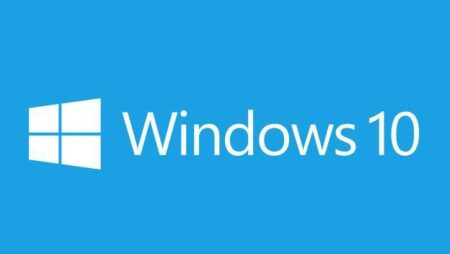
El nuevo espacio al que ingresamos con tocar el logo de Windows está dividido en 6 partes diferentes y cada una de estas es algo interesante para aprovechar o para tener como un acceso directo que ahorrará tiempos de búsqueda y demás.
Las divisiones que encontrarán son las siguientes y les contaremos también cuáles son sus funciones:

- Icono
En esta área específica se manejan todos los temas relacionados con la cuenta. Podrán hacer configuraciones, cerrar sesión, ir hacia otro usuario o bloquear el dispositivo.
- Apps más usadas
Con el fin de que siempre estén presentes accesos directos de utilidad. El sistema operativo se encargará de poner a disposición las aplicaciones que se abren con más frecuencia.
- íšltimas Apps
Para que no se pierdan las aplicaciones que descargan recientemente, las mismas estarán en esta sección.
- Accesos rápidos
Esta sección es configurable por el usuario para tener a mano todo lo que les agrade. Sin embargo, en un principio estarán presentes las fotografías, música, documentos y demás.
- Apagado
Se trata del clásico botón para apagar el dispositivo, o ponerlo en suspensión, reiniciar, etc ¦
- Todas las aplicaciones
Es un área en donde estará la lista de todas las apps que han descargado.
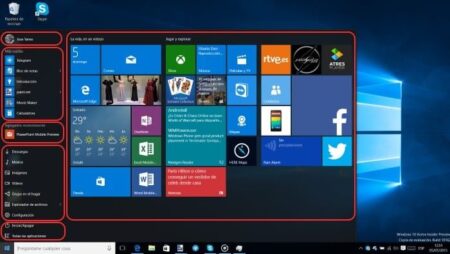
Menú de inicio en Windows 10 sin Tiles
Como ya hemos dicho, muchos están enfadados con la versión que intentaron sacar desde Microsoft cuando se lanzó el Windows 8 con sus tiles, mientras que otros le sacaron provecho a este aspecto. Si es que no las entienden, no las saben usar y no quieren que sean parte de su escritorio, entonces las pueden quitar en Windows 10 de la siguiente manera:
Deben en primer lugar ocuparse de desanclar todo lo que esté demás y luego también es necesario reducir el menú al mínimo de tamaño, así es como quedará un inicio muy similar al de Windows XP por ejemplo. Tendrá solamente 1 columna.

Menú de inicio con escalas en Windows 10
De un modo super intuitivo es como pueden configurar el área de inicio, ya que esta tendrá la medida que escojan, si bien se moverán con un mínimo y un máximo, solo basta con arrastrar el ratón para poder disfrutar de un menú más pequeño o más grande. Para que este se encuentre en escala, solamente deberán apoyar el mouse en su extremidad y llevarlo hasta donde lo deseen dejar para que sea más estético.

Menú de inicio al estilo Windows 8
Si es que al contrario de la mayoría, les encantó la interfaz que presentaba Windows 8 con una pantalla completa que se llenaba de tiles y quieren recrear esta cualidad para su sistema operativo actual, entonces pueden hacerlo sin inconvenientes y no es nada difícil.
Tendrán que agrandar al máximo el inicio, pero también agradar el tamaño de los tiles al máximo, luego se deben ocultar las funciones clásicas del menú para que se vea este de la manera que les estamos enseñando en la fotografía. Es fácil y rápido, puede ser de mucha utilidad en dispositivos táctiles como tablets por ejemplo.

Personalizar completamente el menú de inicio de Windows 10
Para poder hacer una significativa personalización del menú de inicio deberán entrar en Configuración y luego hacer click en Personalizar , por último Inicio . Realmente hemos podido ver que es impresionante la cantidad de cosas que se permiten configurar en esta área del sistema operativo, siendo que ninguna de las versiones anteriores es tan completa en este sentido. Ahora estamos con este pequeño tutorial en la sección de configuraciones avanzadas y tenemos todavía más opciones de personalización que pueden resultar de interés.

A continuación les contaremos cuáles son las cosas que configurarán eligiendo entre activado o desactivado . Por último tendrán también un enlace para poder elegir cuáles carpetas específicas son las que desean agregar en su inicio.
- La primera opción es la de recibir en el inicio sugerencias por parte de Windows para descargar o usar determinadas aplicaciones.
- En segundo lugar se pregunta si quieren ver en su inicio a las aplicaciones que utilizan con mayor frecuencia.
- Es posible configurar que estén o no aquellas aplicaciones que descargamos recientemente para encontrarlas más rápido.
- En vez de tener el menú de inicio configurable en tamaño y demás factores, contar con la pantalla completa que tiene el Windows 8 directamente.
- Ver en esta sección todos los elementos que recientemente se han abierto, incluso los que están en la barra de tareas abiertos.
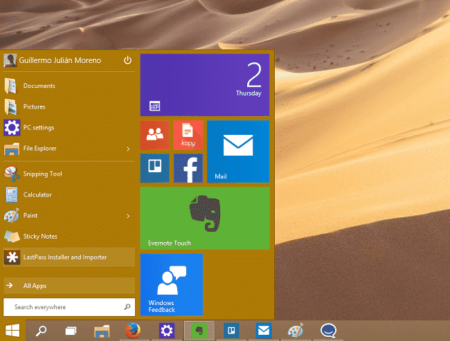
Por lo general, las personas le dan que si a todas las opciones, salvo a la que habla sobre una pantalla completa porque a muy pocos usuarios de Windows les agrada que sea de este modo, aunque con el tiempo uno se acostumbra a este sistema que fue creado en realidad para los dispositivos móviles que funcionan con tecnología táctil, más que para las PC de escritorio en donde no se aprovechan estos íconos tan grandes o pequeños que son las tiles. Luego de todo el tutorial ya han aprendido a modificar su botón de inicio de todas las formas posibles y se habrán dado cuenta de que son realmente muchas para elegir.
Cómo mejorar el rendimiento de Windows 10
Siguiente » 6 Herramientas secretas de Windows 10
